
Jos haluat mukauttaa YouTube-kanavallasi, jatka lukemista, opit tekemään tai luomaan bannerin YouTube-kanavalle verkossa tai Androidissa ilmaiseksi. Tässä iässä, kun kuva myydään, on tärkeää kiinnittää huomiota osaan taiteellinen tuotteistasi.
Joko alustalla, jolla jaat digitaalista sisältöäsi, kuten Youtubetai sovelluksesi esityksessä, jos olet ohjelmoija. Tässä tapauksessa bannerit ovat erinomainen idea tehdä korosta tuotteesi. Voit luoda sen itse lisäämällä henkilökohtaisen kosketuksen.
Oikea lause houkuttelevalla fontilla ja vieressä a järkyttävä kuva se voi olla täydellinen yhdistelmä menestykseen. Tämä artikkeli näyttää, kuinka luoda täydellinen banneri YouTube- tai Android-kanavallesi Canvan avulla a vapaa.
Mikä on Canva?
Canva on erinomainen työkalu säveltää kuvia tai luoda videoita animaatioilla ja musiikilla suunnittelijoille ja jopa luoda kaikenlaista verkkosisältöä. Sen foorumi tarjoaa satoja malleja luoda julisteita, bannereita, käyntikortteja, asiakirjoja, infografioita, grafiikkaa ja paljon muuta.
Ja vaikka sen maksettu versio tarjoaa monia etuja, ilmainen versio se ei ole kaukana, koska se antaa monia vaihtoehtoja käyttäjän käsille. Ennen kuin alat työskennellä suunnitelmien parissa, sinun on luotava tili alustalle. Voit tehdä tämän siirtymällä canvaan.
Kun olet alustan sisällä, valitse rekisteröintivaihtoehto, josta pidät eniten, kuten tilisi käyttö Facebook tai Google. Jos valitset vaihtoehdon Kirjaudu Sähköpostisi kanssa sinun on annettava pyydetyt tiedot, nimi, sähköpostiosoite ja salasana.
Kun olet painanut painiketta rekisteröityä, verkko kysyy, mihin käyttöön annat Kangas, henkilökohtainen, työ- tai koulutustapa, valitse sinulle parhaiten sopiva. Rekisteröinnin jälkeen Canva Se näyttää sinulle, kuinka voit aloittaa sen käytön, voit päättää seurata sitä pikku askel askeleelta tai ohittaa sen.
Kotisivullaan näytetään joitain esimerkkejä käytettävissä olevista malleista, joiden avulla voit aloittaa sisällön luomisen. On tärkeää mainita, että tämä foorumi tarjoaa versionsa Sovellus, saatavana Google Play -kaupoista Androidille ja App Storesta IOS: ille. Tällä tavoin sinulla on tämä erinomainen työkalu käden ulottuvilla mobiililaite.
Kuinka käyttää Canvaa bannerisi tekemiseen ilmaiseksi?
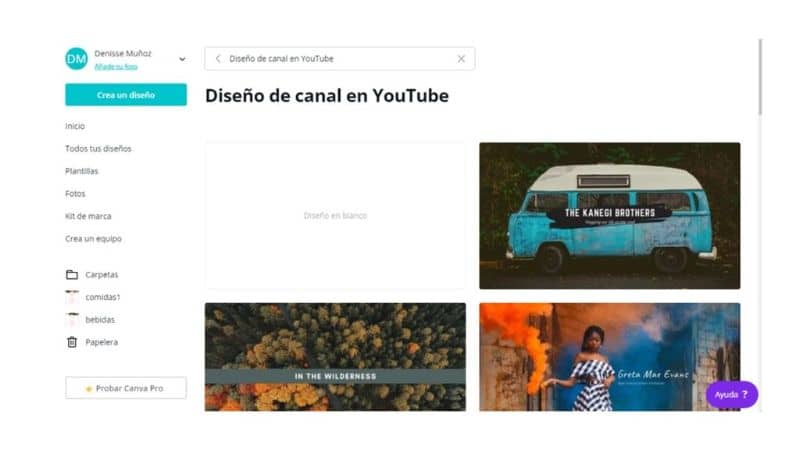
Olet jo luonut tilisi Canva ja napsauta alustan pääsivulla hakupalkkia ja kirjoita YouTube. Valitse ehdotusten joukosta se, joka sanoo Kanavan suunnittelu YouTubessa ja näet mallit, jotka sopeutuvat kokoon tai muuttavat kokoa.
Vasemmalla puolella olevassa palkissa näet useita malleja, jotka ovat käytettävissä tämän tyyppiselle suunnittelulle, ne on luokiteltu teemoittain. Jotkut maksavat, mutta monet muut ovat vapaa, voit valita niistä yhden, joka pidät eniten ja joka sopii sisältösi.
Näet, että oikealla näkyy design mitä valitsit. Nyt voit aloittaa sen muokkaamisen. Voit muuttaa oletustekstiä napsauttamalla sitä, kun näet valinnan, jonka voit tehdä poistaa ja kirjoita mitä haluat.
Kirjoitetulla tekstillä voit valita sen ja siirtyä muokkauspalkki yllä, jotta saat haluamasi koon, värin ja fontin. Voit lisätä lisää painamalla vasemmanpuoleisessa valikossa olevaa Teksti-painiketta tekstikentät jos välttämätöntä.
Muuta taustakuva että sinulla on malli, valitse vain se ja siirry oikean yläkulman poistokuvakkeeseen. Paina sitten vasemmanpuoleisen valikon Lähetetyt tiedostot -painiketta ja sitten painiketta Lähetä kuva, valitse yksi joukkueestasi.
Kun oikea kuva on valittu, napsauta Avata. Kun lataaminen on valmis, valitse se ja vedä se banneriin. Säädä koko sopivaksi ja se on valmis. Nyt sinun tarvitsee vain ladata se painamalla painiketta ladata päävalikosta.
Valitse haluamasi muoto, suosittelemme PNGja paina latauspainiketta. Odota muutama sekunti, kunnes se alkaa. Bannerisi on valmis muokkaamaan kanavaasi Youtube tai lisää se sovellukseesi milloin haluat. Voit myös nähdä, kuinka mainoksia laitetaan videoihisi.